ВАЖНО: Эта статья относится только к определенным продуктам. Пожалуйста, ознакомьтесь с Применимыми продуктами в верхней части этой статьи.
В этой статье описывается, как подключить саундбар к телевизору.
Вы можете использовать следующее:
- Кабель HDMI для подключения к разъему HDMI с меткой ARC/eARC
- Оптический кабель, если телевизор не имеет разъема HDMI
- Аналоговый аудиокабель, если телевизор имеет аналоговый аудиовыход
- Подключение по Bluetooth, если телевизор имеет профиль A2DP.
Если после подключения саундбара звук не начнет проигрываться немедленно, проверьте настройки аудио телевизора и саундбара.
Приведенные ниже действия являются примером работы с телевизором Sony с Android TV™ или Google TV™.
- Если на пульте дистанционного управления есть кнопка быстрых настроек, выполните следующие действия.
- На пульте дистанционного управления нажмите кнопку (быстрые настройки).
- Выберите Настройки.
- Если на пульте дистанционного управления неткнопки быстрых настроек, выполните следующие действия.
- На пульте дистанционного управления нажмите кнопку HOME.
- Выберите Настройки.
- Выберите Изображение и звук → Аудиовыход → Акустические системы → Аудиосистема.
- Выберите Звук → Акустические системы → Аудиосистема
Подключение саундбара непосредственно к телевизору
Подключение саундбара с помощью кабеля HDMI
- Найдите вход HDMI с меткой ARC (реверсивный звуковой канал) или eARC (улучшенный реверсивный звуковой канал) на задней панели телевизора.
- Найдите слот TV OUT (ARC) на задней панели саундбара.
- Подключитесь к обоим слотам с помощью кабеля HDMI.
Для получения дополнительной информации о режимах ARC и eARC см. эту статью.
Как подключить домашний кинотеатр, саундбар и другую внешнюю акустику.
Что делать, если на моем телевизоре нет порта HDMI с меткой ARC?
Вы можете воспользоваться оптическим кабелем или кабелем AUX для подключения саундбара к телевизору.
Подключение саундбара с помощью оптического аудиокабеля
- Найдите слот OPTICAL IN (A) на задней панели саундбара.
- Найдите слот OPTICAL OUT (B) на задней панели телевизора.
- Подключите слоты с помощью оптического аудиокабеля (C).
Если к телевизору подключены дополнительные устройства, также подключите слот HDMI IN телевизора к слоту TV OUT (ARC) саундбара.
Подключение саундбара с помощью аналогового аудиокабеля (AUX)
- Найдите слот ANALOG IN (A) на задней панели саундбара.
- Найдите слот аудиовыхода (B) на задней панели телевизора.
- Используйте кабель AUX (C) для подключения слотов. Также можно воспользоваться стереофоническим мини-разъемом (красный и белый аудиовыходы).
Подключение саундбара по Bluetooth
- Чтобы установить соединение с телевизором по Bluetooth, необходимо проверить телевизор на совместимость с Bluetooth.
- Вам потребуется активировать сопряжение саундбара по Bluetooth (он не определяется автоматически). Порядок действий описан в руководстве к саундбару. Ниже приведены два примера, показывающие, что процедуры сопряжения по Bluetooth могут различаться.
- HT-S40R / HT-G700 / HT-X8500 / HT-X9000F / HT-S200F:
- HT-A7000 / HT-A5000 / HT-S350 / HT-Z9F:
Как вывести звук с телевизора
Что необходимо помнить при подключении по Bluetooth:
- Если вы выполняете подключение саундбара по BLUETOOTH, вы не сможете отобразить экран управления саундбаром (например, меню на экране телевизора) или использовать различные функции саундбара, кроме прослушивания звука телевизора.
- Оптимальным средством обмена сигналами между телевизором и саундбаром остается кабель HDMI. Ввиду беспроводного характера подключение по Bluetooth более подвержено потенциальным задержкам. Кабель обеспечивает более стабильный сигнал.
Примечания.
- В примерах с проводным подключением демонстрируется модель HT-CT660. В зависимости от вашей системы расположение разъемов будет отличаться. Подробности см. в инструкции по эксплуатации.
- Если ваш саундбар оснащен сабвуфером, не кладите предметы на сабвуфер. Из-за вибрации сабвуфера предметы, поставленные на него, могут упасть.
Для просмотра этого видео в Youtube примите все файлы cookie.
Зайдите в настройки файлов cookie ниже и включите сохранение файлов cookie для Youtube в разделе «Функциональные».
Источник: www.sony.ru
Как подключить саундбар к проектору – домашний кинотеатр своими руками

Если у вас есть звуковая панель и проектор, вам может быть интересно, можно ли их соединить вместе. И даже если вы можете, есть другое обсуждение, которое будет иметься вокруг того или нет вы должны .
Подключение звуковой панели к проектору обычно возможно, если на ваших устройствах есть совместимые порты. Однако некоторые ограничения этого параметра могут привести к получению звука более низкого качества по сравнению с традиционной системой объемного звучания.
Чтобы обеспечить наилучшее качество звука, обычно достаточно просто обратиться к руководствам по эксплуатации вашего устройства. Большинство из них можно найти в Интернете, но это руководство поможет вам узнать, что искать.
Варианты подключения звуковой панели к проектору
В общем, проекторы не предназначены для использования в качестве центрального узла для ваших устройств. Многие проекторы имеют опции для вывода звука, но часто они не поддерживают более продвинутые цифровые звуковые форматы или аналоговый звук, помимо стерео. Однако иногда это единственный выход.
Ваш проектор может поддерживать любой из следующих форматов для передачи звука на звуковую панель:
- HDMI или HDMI ARC
- Аналоговые соединения, такие как RCA и дополнительные
- Цифровой оптический или SPDIF
- Беспроводная связь (Bluetooth и WiFi)
Подключить проектор к звуковой панели обычно так же просто, как подключить правильный кабель. Если вы подключаетесь с помощью кабеля, всегда проверяйте, что оба устройства выключены при подключении.
Подключение через HDMI
HDMI – лучший вариант для подключения аудиовизуальных устройств. Что касается цифрового звука, HDMI предоставит вам самый широкий спектр возможностей. Помимо поддержки объемного звука, кабели HDMI также могут передавать в расширенных цифровых форматах, таких как Dolby Atmos и DTS: X, при использовании правильных соединений и источника.
Подключение HDMI с проектором в качестве источника
Многие проекторы теперь могут загружать и использовать такие приложения, как Netflix, Hulu, YouTube и т.д. Поскольку у большинства проекторов либо нет динамика, либо он не очень хороший, звуковая панель является оптимизированным вариантом звука. Саундбары компактны и обычно легки.
Подключить звуковую панель к проектору в качестве источника так же просто, как подключить кабель HDMI к порту HDMI на проекте. Ваш проектор может иметь или не иметь порт HDMI ARC или eARC (наше руководство) для улучшения качества звука, но, к сожалению, порты HDMI ARC редко встречаются в проекторах. Вот как их следует подключить:
- Выключив устройства, подключите кабель HDMI к порту HDMI / HDMI ARC на проекторе.
- Подключите другой конец кабеля HDMI к порту HDMI / HDMI ARC на звуковой панели.
- Включите оба устройства.
- Убедитесь, что оба устройства настроены на каналы HDMI, к которым вы подключены.
Многие проекторы не имеют порта HDMI ARC, и в этом случае этот подход будет работать, но, возможно, без некоторых высококачественных аудиопотоков, таких как Dolby Atmos и DTS: X. Тем не менее, есть несколько отличных вариантов, таких как ультракороткофокусный светодиодный проектор LG HF65LA (на Amazon) и XGIMI MOGO Pro (также на Amazon), у которых есть порты ARC.
Если вы используете стриминговый сервис, Dolby Atmos должен нормально работать через соединение ARC или eARC. Если вы используете такой источник, как проигрыватель Blu-ray, соединение HDMI (даже ARC) будет сокращено до простого 5.1-канального звука. И если вы просто используете «обычное» соединение HDMI, вы все равно получите 5.1-канальный звук.
Подключение HDMI к дополнительному источнику
Если вы используете внешний источник для мультимедиа, например ноутбук, DVD-плеер или ТВ-бокс, все может немного усложниться. В конечном итоге ваша установка будет зависеть от имеющегося у вас оборудования.
Это потребует, чтобы ваша звуковая панель имела выход HDMI и аудиовизуальный входной канал, который соответствует выходному каналу на дополнительном источнике. Для этой настройки сделайте следующее:
- Выключив все устройства, подключите входной канал звуковой панели к соответствующему выходному каналу на внешнем устройстве с помощью совместимого кабеля.
- Подключите выход HDMI на звуковой панели к входу HDMI на проекторе с помощью кабеля HDMI.
- Включите все свои устройства и включите источник звуковой панели, чтобы он соответствовал тому, к которому подключено ваше внешнее устройство.
- Включите источник проектора на канал HDMI, к которому подключена звуковая панель.
Хотя этих общих инструкций обычно достаточно, обратитесь к руководству, если вы не можете получить звук на звуковой панели или видео на проекторе.
Использование CEC
Если вы подключили все свои устройства с помощью HDMI ARC или eARC, вы можете использовать Consumer Electronic Control или CEC (наше руководство). Эта функция позволяет вашим устройствам, подключенным через HDMI, не только передавать мультимедиа между собой, но также управлять уровнем и качеством звука.
Эта функция также позволяет вам использовать один из пультов дистанционного управления ваших устройств для всех ваших устройств. Это также позволяет вам иметь общий регулятор громкости, вместо того, чтобы калибровать громкость между вашими устройствами.
Если ваши устройства имеют HDMI ARC или eARC, это обычно будет указано на этикетке вашего порта HDMI. Настройка ваших устройств обычно так же проста, как навигация по системе или элементам управления звуком ваших устройств, чтобы найти HDMI ARC и CEC. Если ваши устройства поддерживают HDMI eARC, функции могут быть включены автоматически
Подключение через аналоговые соединения

Работа с аналоговыми соединениями потребует большего количества кабелей, но в некотором смысле это может быть более интуитивно понятным, чем цифровые соединения. Это связано с тем, что каждый кабель соединяет определенный компонент. Для каждого аудиоканала есть отдельные кабели, а для видео – отдельный.
Одно явное преимущество аналогового над цифровым – то, что вам не нужно беспокоиться о проблемах совместимости. Пока порты совместимы, устройства будут совместимы. Существует два распространенных типа аналоговых подключений: RCA и Aux.
В отличие от цифровых подключений, действующий аналоговый порт будет выдавать и транслировать звуковые сигналы независимо от того, подключены устройства или нет. По этой причине подключение ваших устройств, когда они включены, может привести к повреждению ваших динамиков. Таким образом, при аналоговых подключениях особенно важно, чтобы устройства были выключены.
Подключение с помощью RCA
Для соединений RCA процесс подключения проектора к звуковой панели включает в себя множество кабелей. Хотя это может показаться пугающим, это так же просто, как использовать кабели для подключения портов RCA одного цвета.
Есть звуковые аранжировки, которые вы можете получить с помощью соединения RCA. Простейший звук 2.x потребует от вас соединения красного и белого портов вместе, что даст вам левый и правый канал. Для звука 3.x подключите зеленые порты, чтобы добавить центральный канал.
Некоторые звуковые панели имитируют объемный звук 5.x, направляя каналы объемного звучания так, чтобы они отражались от стен в вашей комнате. Чтобы выполнить это соединение, вам необходимо подключить левый и правый каналы объемного звучания, которые обычно имеют синий и серый цвет.
Если на вашей звуковой панели есть сабвуфер, он может иметь вход для сабвуфера, обычно фиолетовый. Часто, если к каналу сабвуфера ничего не подключено, звуковая панель отделяет басы от других каналов, чтобы их усилил сабвуфер.
Подключение к Aux
Вспомогательные разъемы, также известные как мини-разъемы, разъемы 3,5 мм или are дюйма, представляют собой аналоговое соединение, обеспечивающее звук в формате 2.x. Вообще говоря, это должен быть ваш последний вариант, когда дело доходит до подключения к звуковой панели.
С помощью соответствующего кабеля подключитесь к выходу AUX на проекторе и входу AUX на звуковой панели. Возможно, вам придется настроить параметры звука, но в остальном все действительно так просто.
Подключение через цифровой оптический кабель
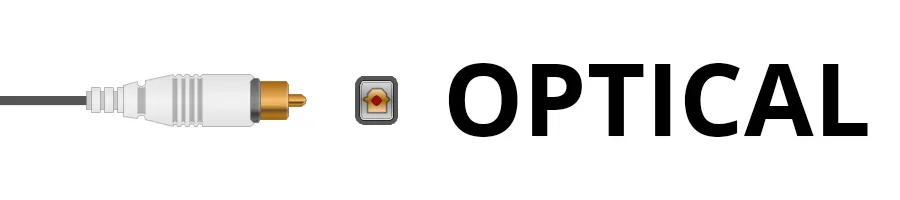
Цифровой оптический формат – это аудиовизуальный формат, который был гораздо более популярным цифровым вариантом до широкого распространения HDMI. Вряд ли вы найдете проектор с поддержкой цифровой оптики, тем более новый. Однако некоторые портативные модели все еще совместимы.
Чтобы установить цифровое оптическое соединение:
- Когда устройства выключены, подключите один конец цифрового оптического кабеля к звуковой панели.
- Подключите другой конец кабеля к проектору.
- Включите устройства и переключите проектор на цифровой оптический канал.
Если вы подключаетесь к дополнительному устройству, например, к HDMI-соединению, лучшим вариантом обычно является установка звуковой панели посередине. В этом случае звуковой панели потребуется цифровой оптический выход, а проектору – цифровой оптический вход.
Подключение через Bluetooth
В отличие от проводных подключений, для настройки беспроводных подключений требуется, чтобы ваши устройства были включены. Вместо того, чтобы настраивать ваши устройства на определенный источник или выходной канал, ваши устройства должны сопрягаться.
Есть два типа беспроводного подключения: Bluetooth и WiFi. Пока оба ваших устройства поддерживают Wi-Fi или Bluetooth, вы можете подключаться по беспроводной сети.
- Когда оба устройства включены, настройте звуковую панель для сопряжения с Bluetooth в соответствии с инструкцией по эксплуатации.
- В настройках устройства проектора найдите параметр для подключения по Bluetooth.
- Найдите свою звуковую панель в списке отображаемых устройств.
- Выберите звуковую панель и дождитесь, пока она подключится.
Обычно звуковая панель издает звуковой сигнал или иным образом указывает на то, что устройство сопряжено, прежде чем транслировать звук.
Следует ли подключать звуковую панель к проектору?
Одним из преимуществ подключения звуковой панели к проектору является то, что это может быть очень портативным аудиовизуальным вариантом для быстрого и грязного домашнего кинотеатра. Однако есть ряд недостатков.
Большинство звуковых панелей и проекторов не предназначены для использования в качестве единого устройства. Многие из них могут выполнять эту функцию, но это может привести к нарушению расширенных функций аудио и видео. Подключение всех ваших устройств к приличному A / V-ресиверу может гарантировать, что ваши устройства смогут полностью раскрыть свой потенциал.
Но! Если вам просто нужно приступить к работе прямо сейчас, не покупая более совершенное оборудование, все это отличные варианты, чтобы вывести звук из проектора на звуковую панель.
Источник: mediadoma.com
Как подключить колонки к телевизору через AUX
В данной статье мы рассмотрим несколько способов подключения звуковых колонок к телевизору с применением AUX-кабеля. AUX-кабель является универсальным и удобным средством для передачи аудиосигнала между устройствами. Мы рассмотрим подключение как с использованием музыкального центра, так и напрямую к телевизору.
- Как вывести звук с телевизора на колонки
- Шаги для подключения звуковых колонок к телевизору
- Как подключить звуковые колонки к телевизору
- Шаги для подключения колонок через Bluetooth
- Как подключить колонки напрямую к телевизору через AUX
- Шаги для подключения колонок к телевизору через AUX
- Полезные советы и выводы
Как вывести звук с телевизора на колонки
Вы хотите насладиться качественным звуком через внешние колонки вместо встроенных динамиков вашего телевизора? Тогда вам понадобится HDMI-кабель версии 1.4 и возможность использования технологии Audio Return Channel (ARC). Позволяющая беспроводную передачу звука между телевизором и аудиосистемой.
Шаги для подключения звуковых колонок к телевизору
- Убедитесь, что ваш телевизор и аудиосистема поддерживают HDMI версии 1.4.
- Подключите HDMI кабель к разъему HDMI ARC (Audio Return Channel) на вашем телевизоре и к разъему HDMI на вашей аудиосистеме.
- Убедитесь, что функция ARC активирована в настройках вашего телевизора и аудиосистемы.
- В настройках телевизора выберите возможность воспроизведения звука с аудиосистемы вместо встроенных колонок.
- Подключите внешние звуковые колонки к вашей аудиосистеме.
- Включите все устройства и наслаждайтесь качественным звуком через внешние колонки.
Как подключить звуковые колонки к телевизору
Если ваш телевизор поддерживает функцию Bluetooth, вы можете подключить его к Bluetooth колонкам без использования проводов.
Шаги для подключения колонок через Bluetooth
- Включите ваш телевизор.
- В меню настройки телевизора найдите раздел Bluetooth и убедитесь, что эта опция активна.
- Проверьте список доступных устройств и найдите Bluetooth-колонку, которую вы хотите подключить.
- Синхронизируйте ваш телевизор с Bluetooth-колонкой и установите соединение.
Как подключить колонки напрямую к телевизору через AUX
Если у вас имеются внешние колонки, которые не подключаются к центру или аудиосистеме, вы можете подключить их непосредственно к вашему телевизору при помощи AUX-кабеля. Поступая следующим образом:
Шаги для подключения колонок к телевизору через AUX
- Купите AUX-кабель, если у вас его еще нет.
- Подключите один конец AUX-кабеля к разъему «OUT» на центре или аудиосистеме.
- Подключите другой конец AUX-кабеля к разъему «IN» на вашем телевизоре.
- Подключите внешние звуковые колонки к центру или аудиосистеме (если их необходимо использовать).
- Включите все устройства и наслаждайтесь качественным звуком через внешние колонки.
Полезные советы и выводы
- Убедитесь, что ваш телевизор поддерживает нужные технологии и функции для подключения внешних колонок.
- При подключении через HDMI выбирайте версию кабеля не ниже 1.4, чтобы обеспечить передачу аудиосигнала без потерь качества.
- Если ваш телевизор не поддерживает HDMI с функцией ARC или Bluetooth, вы всегда можете воспользоваться AUX-кабелем для подключения внешних колонок.
- Не забудьте проверить настройки звука на вашем телевизоре и аудиосистеме, чтобы выбрать источник звука и нужный режим воспроизведения.
- Наслаждайтесь качественным звуком через внешние колонки и создайте уютную атмосферу в своей гостиной или домашнем кинотеатре.
Теперь, когда вы знаете различные способы подключения звуковых колонок к телевизору через AUX, вы можете выбрать наиболее подходящий для вас вариант и наслаждаться качественным звуком в своей гостиной или домашнем кинотеатре. Не бойтесь экспериментировать и настраивать звук на свое усмотрение, чтобы создать идеальное аудио-визуальное воспроизведение.
Как подключить обычные колонки к телевизору самсунг
Для подключения обычных колонок к телевизору Samsung необходимы провода-переходники TRS-RCA или RCA-RCA. Вам понадобится разъем 3,5 мм или разъемы типа «тюльпаны» в зависимости от выбранного вида провода-переходника. Найдите соответствующие гнезда на вашем телевизоре и на устройстве воспроизведения звука.
Подключите выбранный провод-переходник к гнездам на телевизоре и аудиоустройстве. Вставьте 3,5 мм разъем провода-переходника в аудиовыходное гнездо телевизора или RCA разъемы в соответствующие гнезда.
После подключения колонок убедитесь, что телевизор настроен на использование внешнего аудиоустройства. Если в настройках телевизора есть опция выбора звукового выхода, установите его на внешний или подключенные колонки.
Теперь ваши колонки должны быть готовы к использованию. Проверьте звук, воспроизводимый через колонки, для убедительности.
Можно ли подключить колонки к телевизору самсунг
Для подключения колонок к телевизору Samsung необходимо использовать соответствующий кабель. Для начала, нужно определить, какой тип подключения поддерживает ваш телевизор. Обычно это HDMI или Bluetooth. Если ваш телевизор имеет разъем HDMI ARC (Audio Return Channel), то вы можете подключать колонки через HDMI-кабель.
В этом случае, один конец кабеля подключается к разъему HDMI ARC на телевизоре, а другой конец — к разъему на колонках. Если у вас есть Bluetooth колонки, вы можете подключить их к телевизору по Bluetooth. Для этого вам нужно перейти в настройки телевизора, найти раздел «Bluetooth» и включить его. Затем следуйте инструкциям по подключению колонок к Bluetooth. После успешного подключения колонки будут работать вместе с телевизором и улучшат звук при просмотре фильмов, сериалов или игр.
Как подключить дополнительные колонки к телевизору
Для того чтобы подключить дополнительные колонки к телевизору, необходимо выполнить несколько простых шагов.
Сначала включите телевизор, нажав на кнопку на пульте дистанционного управления. Затем откройте меню на телевизоре, нажав соответствующую кнопку на пульте. В меню найдите раздел Bluetooth и убедитесь, что эта опция активна. Если опция Bluetooth не активна, активируйте ее, следуя инструкции на экране.
После активации Bluetooth на телевизоре, откройте список доступных устройств Bluetooth. В этом списке найдите Bluetooth-колонку, которую вы хотите подключить к телевизору.
Выберите нужную колонку и нажмите на кнопку синхронизации, чтобы установить соединение между телевизором и колонкой.
После успешной синхронизации, звук с телевизора будет воспроизводиться на дополнительных колонках.
После всех подключений нужно проверить, работает ли звук. Если нет, то нужно зайти в меню ТВ и выбрать настройки звука. Возможно, нужно будет включить режим внешних колонок или изменить уровень громкости. Также, стоит проверить, правильно ли установлены соединения и соединительные кабели целы.
Если все на месте, а звука нет, стоит обратиться за помощью к специалисту или производителю устройств. В случае успешного подключения, мы можем наслаждаться качественным звуком от колонок, воспроизводящими звук с ТВ. Это особенно удобно при просмотре фильмов, сериалов или слушания музыки.
Источник: umnyekolonki.ru